時間:2016-06-12 來源:互聯網 瀏覽量:
win8.1係統怎麼安裝,現在大家比較喜歡的安裝的方式就是U盤裝係統,那麼win8.1u盤安裝需要哪些步驟?下麵小編就跟大家介紹win8.1u盤安裝工具以及win8.1u盤安裝教程,想要了解的用戶可以看看。
win8.1u盤安裝教程:
win8.1u盤安裝準備工作:
①製作好u盤啟動盤
②選好ghost win8.1係統下載【//www.online-4teil.com/win8/w8game/】
③設置好u盤啟動
1、在主菜單界麵用鍵盤方向鍵“↓”將光標移至“【01】 運行U教授Win2003 PE增強版”,回車確定,如圖所示

2、點擊“瀏覽”將係統鏡像添加進來,在磁盤列表中點擊選擇c盤,最後點擊“確定”即可,如圖所示
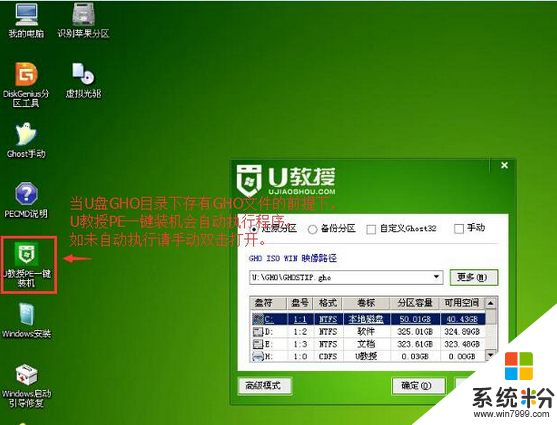
3、在提示框中點擊“確定”,隨後我們就可以看到還原進程了,如圖所示
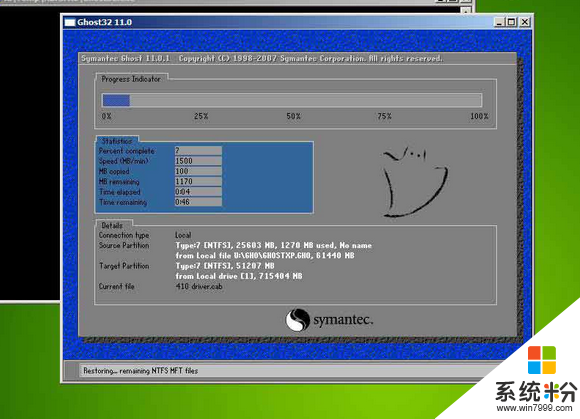
4、待還原進程結束後,係統自動安裝,我們耐心等待即可,如圖所示
